Xbox Chạy chậm? Bí quyết tăng tốc độ tối ưu cho trải nghiệm chơi game mượt mà

Chiếc Xbox của bạn có thể không hoạt động tốt như mong đợi, và có lẽ bạn thậm chí không nhận ra điều đó. Mặc dù bạn không thể nâng cấp phần cứng bên trong như trên PC, nhưng có rất nhiều điều chỉnh đơn giản có thể cải thiện đáng kể trải nghiệm chơi game của bạn.
Tốc độ tải xuống chậm, chơi game bị giật và thời gian tải lâu thường xuất phát từ các cài đặt cơ bản dễ khắc phục. Hầu hết người dùng Xbox đều gắn bó với cài đặt mặc định và không bao giờ khám phá các tùy chọn có thể giúp trò chơi của họ chạy mượt mà hơn và trông đẹp hơn.
Những cải tiến này hoàn toàn miễn phí và dễ dàng thực hiện. Chỉ cần vài phút điều chỉnh và dọn dẹp cài đặt có thể biến chiếc Xbox của bạn từ một chiếc máy chơi game chậm chạp và khó chịu trở thành một chiếc máy chơi game nhanh nhạy như mong đợi.
Tăng tốc Xbox của bạn với 7 mẹo tăng hiệu suất này!
1. Bỏ Wi-Fi để chuyển sang Ethernet

Xbox của bạn có thể không đạt được tốc độ internet như bạn đã trả tiền nếu bạn sử dụng Wi-Fi. Máy chơi game Xbox sử dụng công nghệ không dây cũ hơn, giới hạn ở khoảng 150 Mbps, ngay cả khi tín hiệu mạnh và gói cước internet đắt tiền.
Cắm cáp Ethernet trực tiếp từ bộ định tuyến vào Xbox có thể cải thiện đáng kể tốc độ tải xuống và giảm độ trễ khi chơi game trực tuyến. Bạn sẽ tải xuống trò chơi nhanh hơn và ít bị mất kết nối hơn trong các phiên chơi nhiều người.
Nếu không thể chạy cáp, ít nhất hãy đảm bảo bạn đang sử dụng băng tần không dây 5 GHz và đặt Xbox càng gần bộ định tuyến càng tốt. Bạn cũng có thể thử thay đổi cài đặt DNS trong tùy chọn mạng.
Đọc bài đánh giá: Đánh giá Asus RT-BE86U: Đỉnh cao công nghệ WiFi 7 – Tốc độ vượt trội, trải nghiệm tối ưu
2. Lưu trữ những trò chơi hay nhất của bạn trên bộ nhớ trong

Xbox của bạn có bộ nhớ trong tốc độ cao, tải trò chơi nhanh hơn nhiều so với bất kỳ ổ đĩa ngoài nào bạn có thể kết nối. Các trò chơi thế hệ hiện tại thực sự yêu cầu bộ nhớ trong này để chạy bình thường, nhưng bạn vẫn có thể lưu trữ các trò chơi cũ hơn trên các ổ đĩa ngoài rẻ hơn.
Cách tiếp cận thông minh là coi bộ nhớ ngoài như một thư viện, giữ những trò chơi ít chơi ở đó và chuyển những trò chơi yêu thích hiện tại của bạn sang bộ nhớ trong khi bạn muốn chơi chúng. Việc di chuyển trò chơi giữa các ổ đĩa nhanh hơn so với việc tải lại chúng, ngay cả khi bạn tính đến việc tải xuống bản cập nhật. Bạn có thể quản lý việc này thông qua thư viện trò chơi hoặc cài đặt bộ nhớ.
Mặc dù bạn có thể mua thẻ mở rộng Xbox chính hãng, nhưng chúng đắt hơn so với ổ đĩa ngoài thông thường, vì vậy hầu hết mọi người nên chỉ di chuyển trò chơi khi cần thiết.
3. Chọn chế độ hiệu suất thay vì đồ họa đẹp
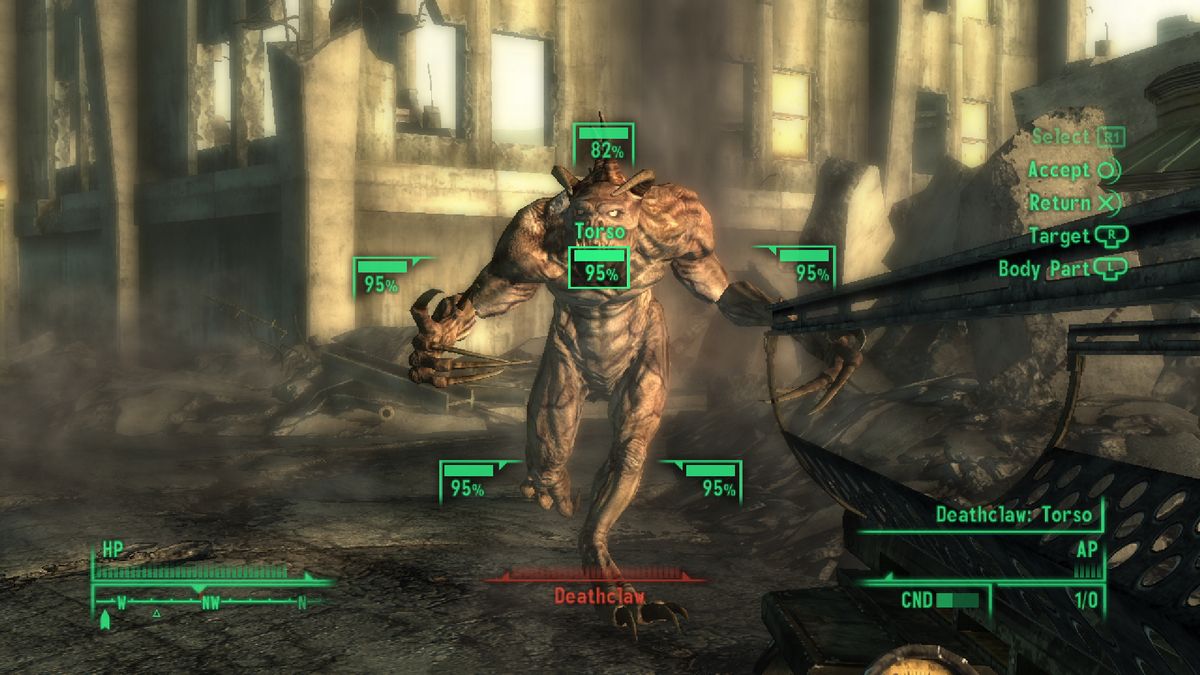
Hầu hết các trò chơi hiện đại đều cho phép bạn chọn giữa chế độ hiệu suất và chế độ chất lượng, mặc dù bạn sẽ cần tìm hiểu kỹ cài đặt của từng trò chơi để tìm tùy chọn này. Chế độ hiệu suất giúp trò chơi phản hồi nhanh hơn nhiều bằng cách ưu tiên tốc độ khung hình hơn hiệu ứng hình ảnh.
Chế độ hiệu suất ưu tiên trải nghiệm chơi game mượt mà với tốc độ khung hình cao hơn, thường là 60 khung hình/giây trở lên. Chế độ chất lượng tập trung vào việc làm cho trò chơi trông đẹp mắt nhất có thể, thường ở mức 30 khung hình/giây.
Đối với hầu hết các trò chơi, chế độ hiệu suất mang lại cảm giác chơi tốt hơn nhiều. Tốc độ khung hình cao hơn giúp mọi thứ phản hồi nhanh hơn và mượt mà hơn, đặc biệt là trong các trò chơi hành động, bắn súng và bất kỳ trò chơi nào đòi hỏi phản ứng nhanh.
Chế độ chất lượng phù hợp hơn cho các trò chơi có nhịp độ chậm, nơi bạn muốn chiêm ngưỡng phong cảnh. Khi đã quen với 60 khung hình/giây, việc quay lại 30 khung hình/giây sẽ khiến bạn cảm thấy chậm chạp, vì vậy hãy chọn một chế độ và duy trì nó.
4. Bật cài đặt hiển thị nâng cao

Xbox của bạn có các cài đặt giúp trò chơi trông đẹp hơn và chạy mượt mà hơn, nhưng chúng thường bị tắt theo mặc định. Hãy vào cài đặt TV và màn hình, bật Tốc độ làm mới biến thiên (VRR), chế độ 120Hz và HDR nếu TV của bạn hỗ trợ.
Tốc độ làm mới biến thiên sẽ ngăn hiện tượng xé hình (những đường ngang khó chịu xuất hiện trong quá trình chơi) và làm giảm hiện tượng giật hình khi tốc độ khung hình giảm. Cài đặt 120Hz cho phép các trò chơi có tốc độ khung hình trên 60 khung hình/giây thực sự hiển thị tốc độ khung hình cao hơn đó trên màn hình của bạn. HDR làm cho màu sắc nổi bật hơn và mang lại độ tương phản tốt hơn giữa các vùng tối và sáng.
Bạn cũng nên bật Chế độ Độ trễ Thấp Tự động để giảm độ trễ giữa lúc nhấn nút và khi màn hình hiển thị. HDR Tự động bổ sung màu sắc được cải thiện cho các trò chơi cũ ban đầu không có tính năng này.
5. Lau sạch bụi bẩn trên máy chơi game của bạn

Bụi bẩn tích tụ có thể khiến Xbox của bạn nóng hơn mức cần thiết, có khả năng dẫn đến các vấn đề về hiệu suất hoặc giảm tuổi thọ. Vệ sinh thường xuyên là một việc bảo trì đơn giản nhưng quan trọng mà nhiều người thường bỏ qua.
Tập trung vào các lỗ thông hơi. Xbox của bạn hút không khí mát vào qua một số lỗ thông hơi và đẩy không khí nóng ra qua các lỗ khác, vì vậy bạn cần giữ cho tất cả các lỗ thông hơi luôn sạch sẽ. Sử dụng khí nén hoặc bàn chải mềm để loại bỏ bụi bẩn hoặc mảnh vụn khỏi tất cả các lỗ thông hơi và bề mặt. Đặc biệt chú ý đến các lỗ thông hơi hút vì chúng dễ bị tắc nhất.
Một chiếc máy chơi game sạch sẽ sẽ chạy mát hơn và êm hơn, và bạn sẽ tránh được nguy cơ quá nhiệt trong những phiên chơi game dài.
6. Khởi động lại Xbox thay vì sử dụng chế độ chờ

Hầu hết mọi người đều đặt Xbox ở chế độ chờ sau khi chơi xong, cho phép máy khởi động nhanh vào lần tiếp theo nhưng không bao giờ làm mới hoàn toàn hệ thống. Đôi khi, khởi động lại hoàn toàn có thể khắc phục nhiều sự cố khác nhau như hiệu suất chậm, sự cố mạng hoặc các lỗi kỳ lạ.
Giữ nút Xbox trên tay cầm và chọn “Khởi động lại máy chơi game” thay vì chỉ tắt nó. Khởi động lại hoàn toàn mất nhiều thời gian hơn vì hệ thống sẽ tắt hoàn toàn và khởi động lại, tương tự như khởi động lại máy tính.
Thao tác này sẽ xóa các tệp tạm thời và đặt lại các quy trình hệ thống có thể gây ra sự cố. Hãy thực hiện thao tác này bất cứ khi nào bạn nhận thấy sự cố về hiệu suất hoặc khoảng một lần một tuần để bảo trì chung.
7. Quản lý không gian lưu trữ của bạn
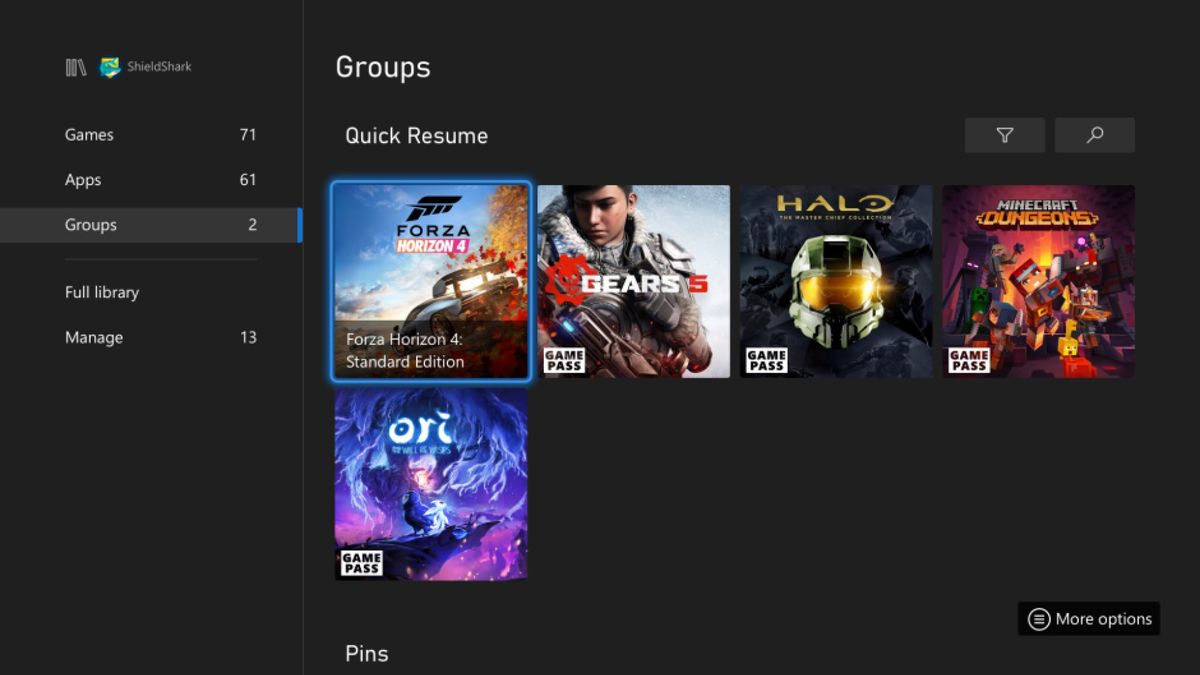
Ổ cứng gần đầy có thể làm chậm hiệu suất của Xbox, vì vậy hãy giữ lại một ít dung lượng trống trên bộ nhớ trong. Cố gắng giữ ít nhất 10-15% dung lượng trống để có hiệu suất tối ưu.
Thường xuyên gỡ cài đặt các trò chơi bạn đã chơi xong hoặc không còn chơi nữa, và chuyển các trò chơi cũ sang bộ nhớ ngoài nếu bạn muốn chơi lại chúng vào một ngày nào đó.
Bạn cũng có thể xóa các clip và ảnh chụp màn hình đã lưu tích tụ theo thời gian, vốn chiếm nhiều dung lượng lưu trữ. Hãy kiểm tra thư viện ảnh chụp định kỳ và xóa bất kỳ thứ gì bạn không cần.
Nếu bạn liên tục hết dung lượng, hãy cân nhắc xem trò chơi nào bạn thực sự chơi và trò chơi nào bạn chỉ cài đặt “phòng hờ”.
Kết luận

Việc tối ưu hóa hiệu suất Xbox không chỉ giúp bạn tận hưởng trải nghiệm chơi game mượt mà hơn mà còn kéo dài tuổi thọ thiết bị của bạn. Với 7 mẹo tăng hiệu suất này – từ dọn dẹp bộ nhớ, cập nhật phần mềm, đến tối ưu hóa cài đặt mạng và sử dụng ổ SSD ngoài – bạn có thể biến chiếc Xbox của mình thành một cỗ máy mạnh mẽ, sẵn sàng chinh phục mọi tựa game. Dù bạn là game thủ casual hay hardcore, những điều chỉnh đơn giản này sẽ đảm bảo Xbox của bạn luôn hoạt động ở đỉnh cao, mang lại những giờ phút giải trí không gián đoạn. Hãy áp dụng ngay hôm nay và cảm nhận sự khác biệt!


















